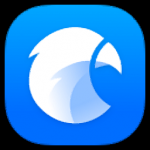- 手机模拟大师如何关闭开机自动运行 12-19 10:26
- 手机模拟大师如何自定义手机性能 12-19 10:08
- 手机模拟大师怎么设置手机分辨率 12-19 09:53
- 手机模拟大师怎么打开APK关联文件 12-19 09:50
- 手机模拟大师运行时如何自动隐藏游戏中心 12-19 09:47
- 分区助手怎么隐藏分区 12-18 18:03
- 分区助手怎么拆分分区 12-18 18:03
- 手机模拟大师怎么启动360安全网址 12-18 18:02
adobe acrobat是一款专业的,也是大家公认的PDF编辑的工具。不少用户想要删除单页的文档,但是不知道如何操作。这里带来详细的介绍,快一起来看看吧!
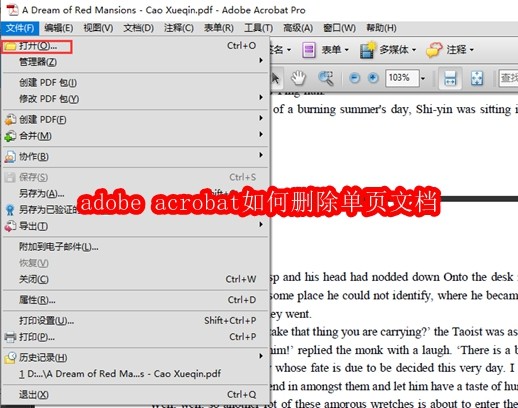
1、点击右上角的文件-打开,导入pdf文档
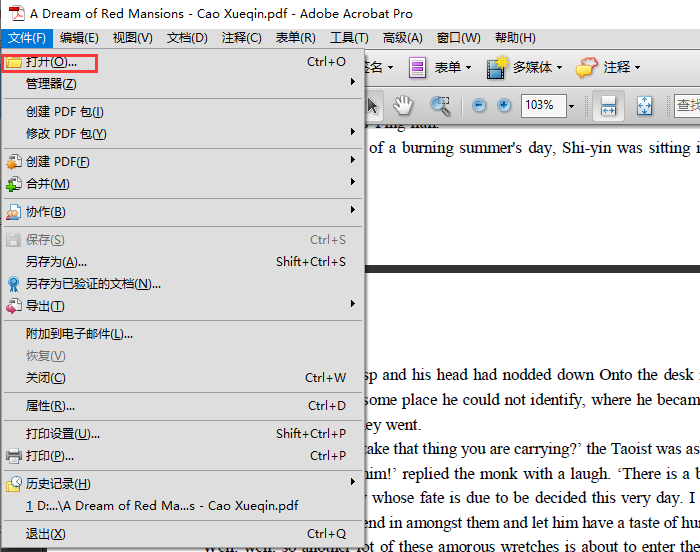
2、点击侧边栏的页面按钮
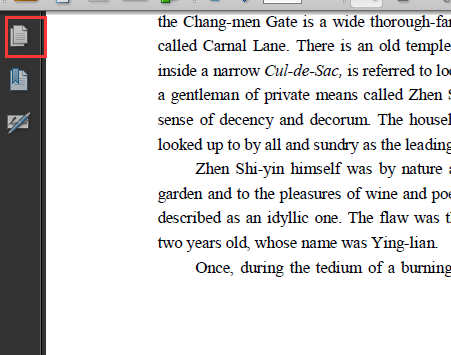
3、选择你想删除的页面
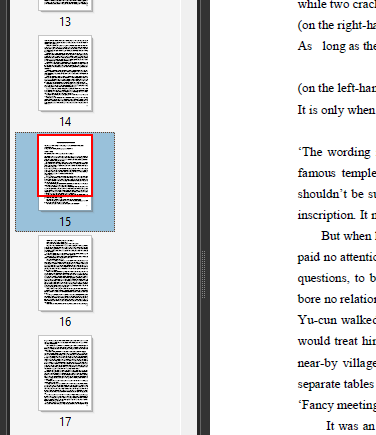
4、右键点击该页面,在下拉框中选择删除页面即可
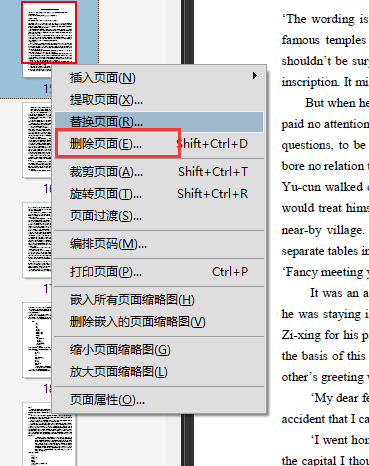
80.65MB / 2025-12-19
137.63MB / 2025-12-19
21.78MB / 2025-12-19
14.34MB / 2025-12-19
123.77MB / 2025-12-19
32.96MB / 2025-12-19
42.27MB
2025-12-16
11.17MB
2025-12-17
2.79MB
2025-12-16
34.09MB
2025-12-17
5.09MB
2025-12-17
44.57MB
2025-12-17
84.55MB / 2025-09-30
248.80MB / 2025-07-09
2.79MB / 2025-10-16
63.90MB / 2025-12-09
1.90MB / 2025-09-07
210.99MB / 2025-06-09
374.16MB / 2025-10-26
京ICP备14006952号-1 京B2-20201630 京网文(2019)3652-335号 沪公网安备 31011202006753号违法和不良信息举报/未成年人举报:legal@3dmgame.com
CopyRight©2003-2018 违法和不良信息举报(021-54473036) All Right Reserved